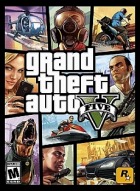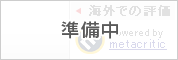レビュー
GPU計15製品で実行するPC版「Grand Theft Auto V」ベンチマーク。最高設定で快適に動かすためのキモはグラフィックスメモリだ
 |
では,どのクラスのGPUなら“足りる”のだろう? 今回は,PC版ならではのグラフィックス品質設定に軽く触れつつ,シングルGPU仕様のグラフィックスカード15製品を用いて,GTAVを高いグラフィックス品質でプレイするために必要なGPUは何かを探ってみたい。
ミドルハイクラスかそれ以上のGPU
合計15製品でGTAVをテスト
 |
ただし,GIGA-BYTE TECHNOLOGY製の「GeForce GTX TITAN Black」カード「GV-NTITANBLKGHZ-6GD-B」だけは,Afterburnerを用いても動作クロックをリファレンス相当の889MHzまでではなく,901MHzまでしか引き下げることができなかったため,今回は901MHzでテストを行う。以下,本稿ではGPU名を「GeForce」「Radeon」省略で表記するが,GTX TITAN Blackだけは「GTX TITAN Black@901MHz」(※スペースの都合でグラフ中は「GTXTB@901MHz」)と表記するので,この点はあらかじめお断りしておきたい。
テストに用いたグラフィックスドライバは,GeForce用が「GeForce 350.12 Driver」,Radeon用が「Catalyst 15.4 Beta」となる。いずれも,GTAVへの最適化が謳われたものだ。いずれもその後,より新しい「GeForce 352.86 Driver」「Catalyst 15.4.1 Beta」がリリースされているが,テスト開始タイミングの都合上,今回はGTAV最適化の謳われたドライバで統一しているので,この点もご了承のほどを。
そのほかテスト環境は表のとおり。CPUの自動クロックアップ機能である「Intel Turbo Boost Technology」は,実際のゲームプレイ環境を想定し,有効のままにしている。
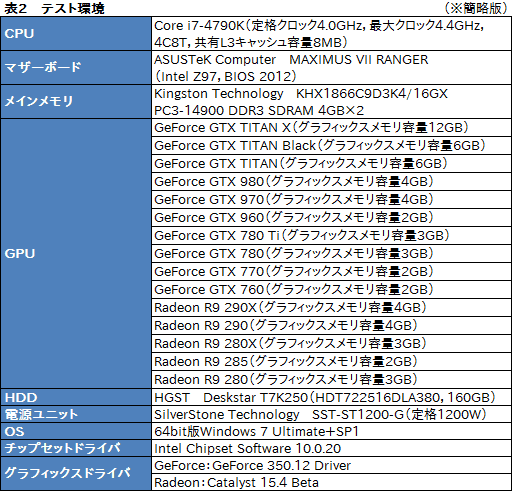 |
今回はゲーム側に用意されたベンチマーク機能を利用
テストは合計約160秒,5つのシーンで構成される
今回,テストにあたっては,GTAV標準で用意されるベンチマーク機能を使うことにする。
ベンチマークの実行方法はいたって簡単で,メインメニューの「OPTIONS」から「グラフィックス」を開き,そこで[Tab]キーを押すだけだ。ベンチマークは5つのデモシークエンスで構成されており,各シーンの最大と平均,最小フレームレートがテキストファイルに記録される仕組みだ。ちなみに,そのテキストファイルはCドライブの「マイ ドキュメント」以下,「\Rockstar Games\GTA V\benchmarks」に保存される。
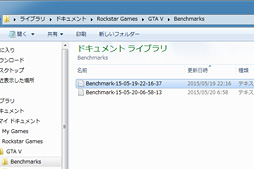 |
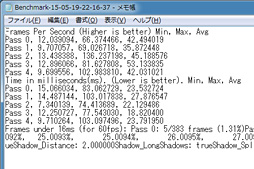 |
5つあるテストシークエンスには「Pass 0」から「Pass 4」という名前(?)が与えられているのだが,そのうち,最初の4つはいずれも10秒で終わる短いもので,最後の1つだけ,120秒とかなり長い。
10秒のシーン×4は順に,プレイヤーキャラクターの1人である「フランクリン」の家,いわゆるハリウッドサインを模した「バインウッド」サインのある丘,寂れた街並み,海岸線の遊園地で,いずれも,天候や時間経過がめまぐるしく変わる。
 Pass 0:フランクリンの家 |
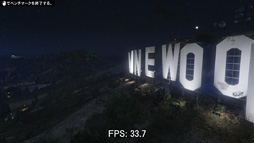 Pass 1:バインウッドサイン |
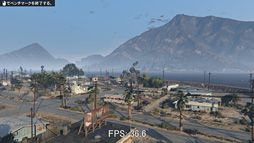 Pass 2:寂れた街並み |
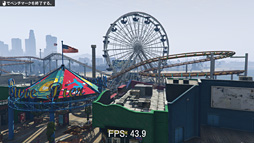 Pass 3:海岸線にある遊園地 |
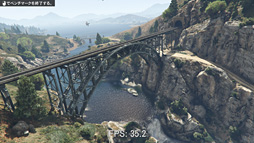 |
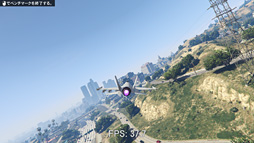 |
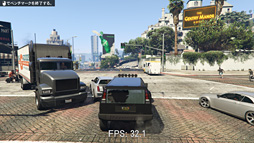 |
5シーンの平均を取るにあたっては,「平均フレームレートに秒数をかけ算し,最後に全体の所要時間である160秒で割る」という計算を行うことにした。同時に今回は最小フレームレートもスコアとして採用することにしたのだが,こちらは,5つのシーンを通じて最も低い値をスコアとして採用している。
事前検証で判明してこととしては,「ゲーム内の時間経過がベンチマークに影響を与える」というのがある。そのため今回は,ストーリーモード最初のミッションである「フランクリンとラマー」をクリアして,フランクリンの家に移動し,室内で待機しつつベンチマークを実行することにした。周囲の状況変化による影響を受けない状況を作ったというわけだ。
 |
 |
 |
 |
NVIDIAのPCSSとAMDのCHS
両者でアプローチが異なる影描画を比較しておく
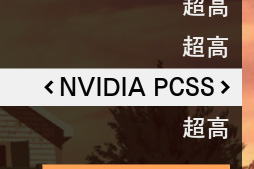 |
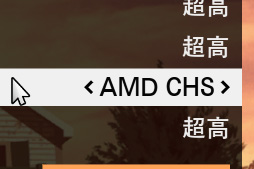 |
GTAVのグラフィックス設定にはその名もズバリ「ソフトシャドウ」という項目がある。選択肢は「シャープ」「ソフト」「ソフト(強)」「ソフト(最大)」「NVIDIA PCSS」「AMD CHS」の6つ。GTAVはソフトシャドウ技法として,NVIDIAの「PCSS」(Percentage-Closer Soft Shadows)とAMDの「CHS」(Contact Hardening Shadows)をサポートしており,ソフトシャドウの項目選択次第で,任意に利用設定が可能だ。
PCSSやCHSとは何か,という話だが,PCSSのほうは,オブジェクトと「影が描画される場所」までの距離によって,影の濃さを変化させるというものになる。地面までの距離が近ければ濃い影になり,地面から離れるにしたがって,しだいに影が薄くなっていくというわけだ。
下に示したのは,ソフトシャドウの設定を「ソフト(最大)」と「NVIDIA PCSS」とで比べたものだが,地面に落ちる電柱の影に注目すると,ソフトシャドウでは電柱も電線も一律の濃さとなっているのが,PCSS有効時は影に濃淡が生じているのが分かるだろう。
 |
 |
一方のCHSは高精細な影の描画を可能にする技術で,有効化すると,より細かな影が描画されるようになる。
やはり下に「ソフト(最大)」と「AMD CHS」の比較スクリーンショットを並べたが,電柱の影周辺に注目すると,ソフトシャドウでは潰れてしまっている部分が,CHS有効時にはしっかりと描画されているのを確認できるはずだ。
 |
 |
要するに,NVIDIAとAMDのアプローチはそれぞれ異なるわけだが,フレームレートへの影響という観点ではどうだろう。今回は前述のテスト環境でGTX 980とR9 290Xを使い,ソフトシャドウの設定変更がどういう違いをもたらすかをテストしてみることにした。
GTX 980では「ソフト(最大)」と「NVIDIA PCSS」,R9 290Xでは「ソフト(最大)」と「AMD CHS」で,平均および最小フレームレートをまとめたものがグラフ1,2だ。グラフ1だと,PCSSの利用により,平均フレームレートは約7%,最小フレームレートは約6%の低下となった。対するCHSの場合,スコアの低下率は順に約2%,約12%となった。ざっくり1割程度のスコア低下を大きいと見るか小さいと見るかは人それぞれだろう。
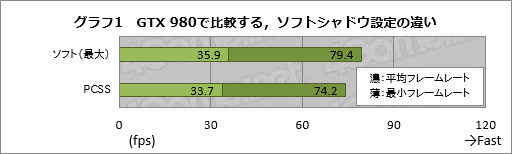 |
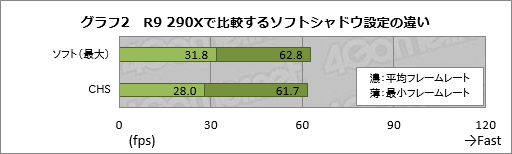 |
いずれにせよ,PCSSとCHSでは,効果も,フレームレートへの影響の仕方も異なるわけだ。そのため今回,“本番”のGPU横並び比較において,ソフトシャドウの設定は「ソフト(最大)」で統一することとなる。
スコアは最小フレームレートに注目
グラフィックスメモリ容量が最大のポイントか
実際にプレイした感じでは,ストレスを感じることなくプレイできるギリギリのラインは平均30fps以上,最小10fps以上。快適さを感じられるようになるラインは平均40fps以上,最小10fps以上だったと述べつつ,ここからは描画設定,解像度設定ごとにスコアを見ていこう。
以下,グラフは平均フレームレート順に並べるが,グラフ3は,標準設定における1600
一方,R9 290XをはじめとするRadeonはGTX 760にすら届いていない。これは「GTAVがGameWorksタイトルだから」と言ってしまえばそれまでなのだが,実のところ,ここで注目したいのは平均ではなく最小フレームレートのほうだ。というのも,今回のテスト設定では標準設定の1600
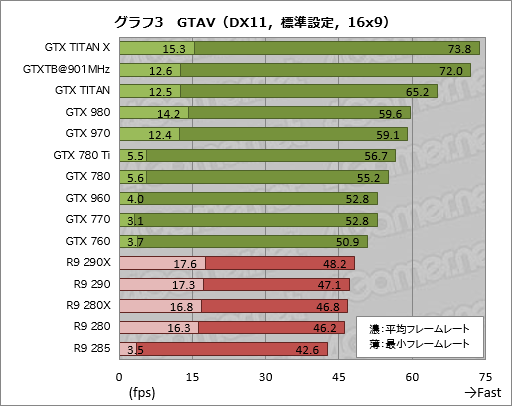 |
続いてグラフ4は標準設定,解像度1920
ここでのポイントは,384bitメモリインタフェースでも支えきれなくなったR9 280XとR9 280の最小フレームレートが1桁台前半へ沈んだのに対し,グラフィックスメモリ容量が4GBを超えるGPUでは,最小フレームレート10fpsのラインを保てていることだろう。
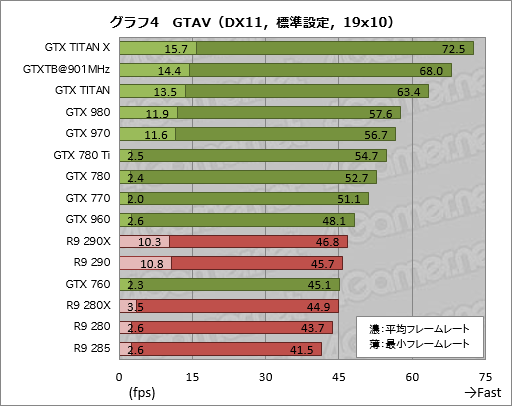 |
標準設定のまま,解像度を2560
グラフィックスメモリ使用量が約3.5GBに達する本条件は,GTX TITAN Xの独壇場(独擅場)。また,512bitメモリインタフェースによる広帯域幅を生かして,R9 290シリーズがじわりと平均フレームレートベースの順位を上げてきている。一方,メモリバス帯域幅の制限によって,GTX TITANはスコアを落とした。
グラフィックスメモリ容量が4GBを超えるGPUでは,このテスト条件でも10fps以上の最低フレームレートを維持できている点にも注目しておきたい。
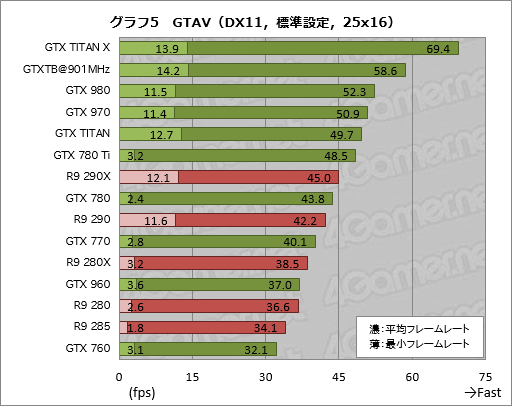 |
グラフ6は,高負荷設定における1600
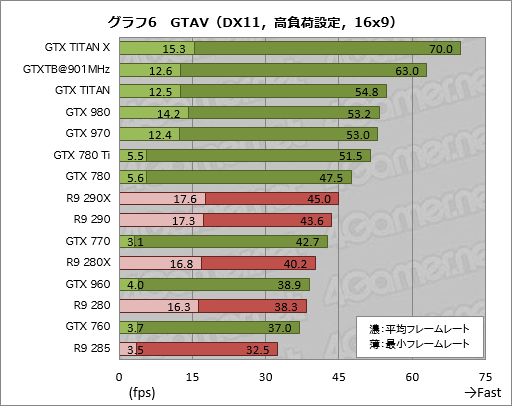 |
解像度を1段上げた,高負荷設定の1920
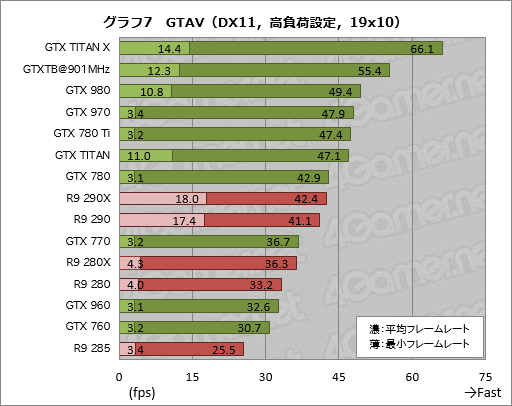 |
グラフ8,今回のテストにおいて最も描画負荷の高い,高負荷設定の解像度2560×1600ドットにおけるスコアとまとめたものである。
ここではグラフィックスメモリ使用量が約4.2GBに達するため,R9 290XとR9 290ですら,メモリ容量が足りなくなる。R9 290X&R9 290とグラフィックスメモリ容量の同じGTX 980でも足りなくなってしかるべきなのだが,最小フレームレートが10fps超で留まっていることからすると,ここには何か,GameWorksがらみの最適化が入っているのかもしれない。
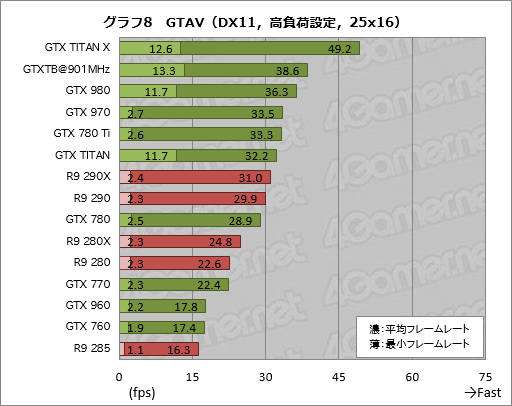 |
なお,下に示した表2〜7は,グラフ3〜8における各テスト(=Pass)の最小フレームレートをまとめたものだ。なぜわざわざ表にまとめたのかと思う人もいるだろうが,見てもらうと分かるとおり,グラフィックスメモリ容量が足りている場合はPass 4のスコアが最小となるが,足りない場合はPass 0が最小となるのだ。
たとえばGTX TITAN Xはすべてのテスト条件でPass 4のスコアが最も低く,一方,GTX 960だとPass 0でスコアが極端に下がっている。
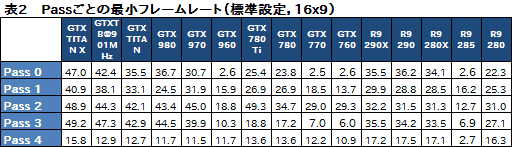 |
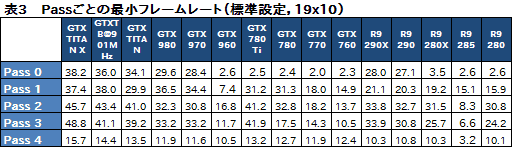 |
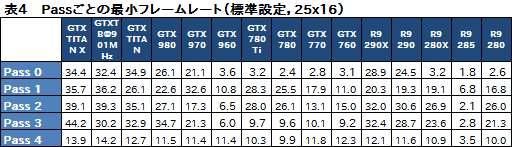 |
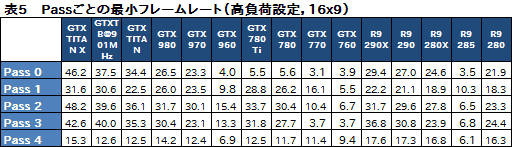 |
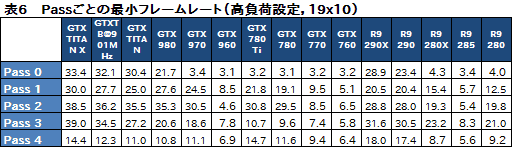 |
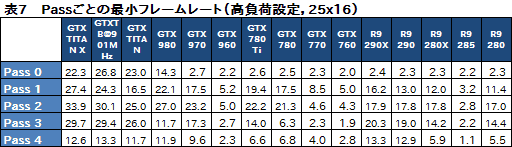 |
さて,最後にグラフ9は,ベンチマークテスト実行中に,ログの取得が可能なワットチェッカー「Watts up? PRO」で,システム全体の消費電力を計測した結果だ。おおむね予想どおりの結果というか,やはり,第2世代Maxwellアーキテクチャを採用するGPU,GTX 960やGTX 970,GTX 980,GTX TITAN Xの消費電力が低めである。
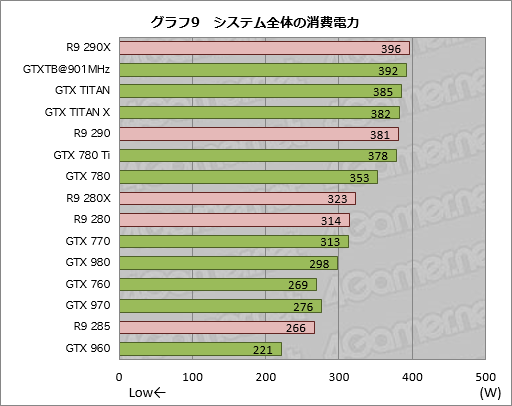 |
PC版ならではの品質でPC版GTAVをプレイしたいときは,グラフィックスメモリ容量が重要
今回は,PC版ならではの高画質を,シングルGPU構成で実現する前提で,テストを行ってきた。結果としてグラフィックスメモリに対して非常にシビアな結果となったが,これは逆にいうと,GTAVで高画質を狙うためには,最低でもグラフィックスメモリ容量が4GB以上必要ということになる。
もちろん,一部の下位GPUにあるような「いたずらにグラフィックスメモリ容量が多いだけ」の製品だと話は別だが,GPUが一定レベルの性能を持っている場合は,グラフィックスメモリ容量が4GB以上か否かというのが,重要なチェック項目になるだろう。
いまから選ぶのであれば,GTX 980もしくはR9 290以上ということになるのではなかろうか。
 |
GTAV公式Webページ
- 関連タイトル:
 Grand Theft Auto V
Grand Theft Auto V
- 関連タイトル:
 TITAN
TITAN - 関連タイトル:
 GeForce GTX 900
GeForce GTX 900 - 関連タイトル:
 GeForce GTX 700
GeForce GTX 700 - 関連タイトル:
 Radeon R9 200
Radeon R9 200 - この記事のURL:
キーワード
- HARDWARE
- Rockstar Games
- NVIDIA
- GeForce
- PC:Grand Theft Auto V
- PC
- HARDWARE:TITAN
- HARDWARE:GeForce GTX 900
- HARDWARE:GeForce GTX 700
- HARDWARE:Radeon R9 200
- GPU
- AMD
- Radeon
- ハードウェア購入ガイド
- レビュー
- ライター:宮崎真一
(C)2008 - 2014 Rockstar Games, Inc. Rockstar Games, Grand Theft Auto, the GTA Five, Grand Theft Auto Online, and the Rockstar Games R* marks are logos and trademarks and/or registered trademarks of Take-Two Interactive Software in the U.S.A. and/or foreign countries. All other marks and trademarks are properties of their respective owners. All Rights Reserved.
Copyright(C)2013 NVIDIA Corporation